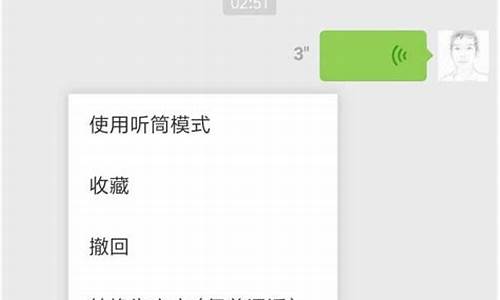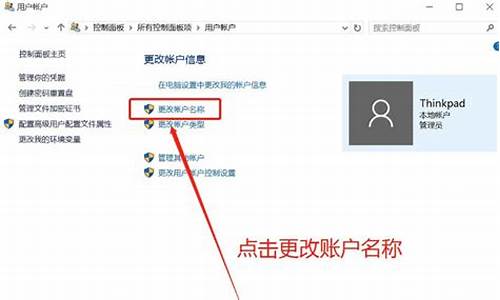电脑系统重新分盘怎么重装-电脑重装系统分盘教程
1.我的电脑要重装系统,重新分区
2.怎样给电脑重新分区并重装系统
3.电脑怎么重装系统怎么进行磁盘分区
4.电脑重装系统怎么分盘
我的电脑要重装系统,重新分区

U盘为例的安装方法:
1、去系统网站下载win7旗舰版镜像文件。
2、使用软碟通软件把镜像文件里面的gho.win7提取到已经制作好的U盘系统盘里面的ghost文件夹里面。
3、设置U盘系统盘为第一启动项。
譬如:
1)Dell电脑,开机按F2,进入启动项设置。
2)使用键盘方向键选中U盘启动后回车。
4、进入U盘系统盘菜单。
5、选择2进入PE系统。
6、双击DiskGenius分区工具。
7、点击重新分区。
8、在左侧选择要分几个区后点击确定。
9、点击一键恢复系统在出来的对话框里面点击确定。
10、自动安装系统。
怎样给电脑重新分区并重装系统
1. 准备好一张Microsoft Windows XP 的安装光盘.要有可以在DOS下启动并且进行安装功能的光盘.
2. 将你的电脑设置成"光驱启动",也就是把电脑的第一启动项设置成"CD-ROM"
3. 启动电脑,将安装光盘放入到光驱当中.并且选择"光驱启动".
4. 之后安装光盘将对你的电脑硬件进行扫描.已做好安装前的准备.这大概需要1到3分钟的时间.
5. 然后出现"欢迎使用 Microsoft Windows XP "的文字.在此时,屏幕上出现的文字内容如下.
(1) 要全新安装 Microsoft Windows XP ,请按 Enter 键.
(2) 要修复 Microsoft Windows XP 的安装,请按 R 键.
(3) 要退出光盘,而不安装 Microsoft Windows XP 请按 F3 键.
6. 按 Enter 键,进入下一步.
7. 稍等片刻.屏幕上出现 Microsoft 最终用户许可协议.按 F8 表示我同意该协议.并进入下一步.
8. 稍等片刻.屏幕上会列出你以前安装过的相同版本的操作系统.(如果有的话)出现以下两个选项.
(1) 要修复所选的 Microsoft Windows XP 安装,请按R 键.
(2) 要继续全新安装 Microsoft Windows XP 请按 ESC 键.
9. 按 ESC 键,继续全新安装 Microsoft Windows XP
10. 下一步的操作就是对于硬盘的格式化,或者就是重新分区的操作了,这是最难也是最关键的.屏幕上会出现以下的文字.
"以下列出了在您的计算机上的驱动器,您可以执行以下操作.
(1) 要在所选的磁盘分区上安装 Microsoft Windows XP ,请按 ENTER 键.
(2) 要删除所选磁盘分区,请按 D 键.
(3) 要在所选区域创建磁盘分区,请按 C 键."
设你原来的操作系统为 Microsoft Windows XP ,并且安装在了 C 盘.我来具体说明一下这一步的操作方法.
(1) 在默认情况下,安装程序已经为你选择了 C 盘.
(2) 按 D 键.
(3) 屏幕上出现一下提示.
"您要删除的磁盘分区是一个系统分区.如果你删除此磁盘分区,你的操作系统将无法继续使用.如果您确定要删除此磁盘分区,请按 ENTER 键,如果您不想删除此磁盘分区,而返回上一个屏幕,请按 ESC 键."
(4) 按 ENTER 键确认.
(5) 然后屏幕上再次出现类似的提示.按 L 键 确认。
(6) 此时,会返回到上一个屏幕。而刚刚的 C 盘已经变成了“未划分区域”,因此,我们要重新创建磁盘分区。
(7) 方法是按 C 键,然后再按下 ENTER 确认。
(8) 再次返回到上一个屏幕。按下 ENTER 键,准备格式化选择的磁盘分区。
(9) 此时要求你选择新磁盘分区的文件类型。出现以下四个选项。
(1) 用NTFS文件系统格式化磁盘分区(快)
(2) 用FAT文件系统格式化磁盘分区(快)
(3) 用NTFS文件系统格式化磁盘分区
(4) 用FAT文件系统格式化磁盘分区
11 一般我们选择 用FAT文件系统格式化磁盘分区(快) 这个选项.也就是按一下上光标就可以了.11) 然后按 ENTER 确认。就可以开始格式化磁盘分区了。接下来你要作的就是等待。
12 接下来,安装程序的自动操作如下.首先是检查磁盘分区.这个过程需要5到10秒钟.接下来,是将安装文件复制到 WINDOWS 安装文件夹.这大概需要5到10分钟.完成以上操作以后,计算机会重新启动.并进入 Windows XP 系统进行正式安装.此时,在屏幕的左面会出现当前的操作说明和安装操作系统所剩余的时间.而屏幕的右面则是广告.大约再过五六分钟的样子.Windows 将开始"安装新设备" 这个过程也需要五到六分钟.
13 接下来,又是要我们动手了.在"安装新设备"之后。会要求我们进行一些设置。
14 首先是“区域和语言选项”,这里不需要设置,按下“回车”就可以了。然后是输入“用户”和“公司”名称,其中,“用户”名称可以随便写,“公司”名称可以不写。写好“用户”名称之后,按下“回车”。然后是输入“产品序列号”,完成后再按两次“回车”
15 然后又是等待。安装程序会进行自动操作。
16 大约25分钟之后,安装程序会自动完成,并且自动重新启动计算机.
17 如果在30分钟之后计算机没有重新启动,请手动强制重新启动计算机。
18 第一次进入操作系统的时候速度会很慢。大约两分钟到3分钟。
19 然后会自动调整系统的显示设置。此时按下 Alt+Tab 并“回车”再按下“右光标”,最后再“回车”就可以全部完成了,
20 稍等片刻,大约1分钟左右.就可以进入桌面了,然后把安装光盘从光驱当中取出.
21 恭喜你.操作系统安装成功了.
22 接下来,要做的第一件事情就是安装硬件的驱动程序,包括“声卡”、“网卡”、“显示卡”以及“芯片组”等等。
23 然后就是安装系统安全补丁程序。
24 再接下来就是安装相应的应用软件,注意,不要安装在系统分区。
25 最后是进行系统优化。
26 所有工作全部完成!
给你 XP的安装,你可以根据上面一步一步操作
这是windowsXP安装 ://tech.163/05/0715/14/1ON5L6MG00091589.html
电脑怎么重装系统怎么进行磁盘分区
1.到电脑城买软件的商店,买一张winxp
sp3的克隆光盘,你跟售货员一讲他就知道了,最好买一个最新版本的。或者到网上搜索下载winxpghost.iso克隆光盘映像文件刻录成光盘;
2.将电脑设置成光驱启动(在启动电脑时,连续按DEL键或(笔记本电脑)按F2进入CMOS设置并按F10保存);
3.将系统克隆光盘放入光驱,启动电脑,进入光盘启动菜单,选择进入winpe操作系统选项,在pe操作系统桌面,点击硬盘分区工具给你的硬盘进行分区。在分区前先删除原分区,再进行重新分区,分区后格式化;
4.重启电脑,进入光盘启动菜单,选择第一项,将winxp操作系统安装到C盘,并确定,这时电脑将自动将winxp操作系统安装到电脑的C盘,大约10分钟左右就可以全部安装好(包括电脑所有的驱动程序和常用软件)。整个操作过程完全自动化,不要管理;5.一般用这种克隆光盘安装的xp操作系统都带有一键还原功能,你可以使用一键还原软件将新安装的系统做好备份,当然在做备份前最好将你所需要的软件安装好,再做备份。
你如果要安装win7,方法与上面一样,只不过改用win7的克隆光盘就是。
电脑重装系统怎么分盘
重装系统步骤:(准备好系统安装光盘、主板驱动光盘、有独立显卡的请找到显卡驱动光盘)
第一步:要先设置BIOS
要重装系统的话,需要进入BIOS设置系统从光驱启动才可以的,如何设置系统从光驱启动呢?开机,等系统开始自检时,此时你可以看到屏幕右下角白色显示“DEL”,你马上按键盘的del键,就开始进入BIOS界面了,不同主板的BIOS设置界面也不同,现在我分别在此介绍常见的两种版本BIOS的具体设置:
1、Award
BIOS版本的设置:
进入BIOS界面后,按箭头键,选择“Advanced
BIOS
Features”(高级设置),然后找到“First
Boot
Device”(第一启动),然后按pageUp或pageDown键选择“CD-ROM”,将“Second
Boot
Device”(第二启动)和“Third
Boot
Device”(第三启动)都设置为“Disabied”(关闭),设置好之后按F10保存退出,然后放入安装光盘;
2、AMI
BIOS版本设置:
进入BIOS界面后,按箭头键,选择“Boot”后再选择“Boot
Device
Priority”并回车,里面分别有“1st
Boot
Device”(第一启动)、“2nd
Boot
Device”(第二启动)和“3rd
Boot
Device”(第三启动),只要在“1st
Boot
Device”按回车,选择“CD-ROM”就可以了,设置好之后按F10保存退出,然后放入安装光盘。
第二步:格式化硬盘
bios里设置光驱启动后,放入ghost光盘后重启,进入光盘目录后找到“PM图形化工具”(也称作PQ),进入后,点“作业”选“创建分区”,如果你之前已经将整个硬盘划分为C盘,那么建议你先在“作业”菜单里选择“删除分区”,点“执行”后等待作业完成,然后重新给硬盘分区,
具体方法如下:
1、点“作业”选“创建分区”,第一个分区必须设置为“主要分区”,此分区将为C盘,文件系统格式建议选“NTFS”格式,此格式磁盘碎片少,速度比fat32快,而且支持单个大文件,分区大少建议15G吧,如果你的硬盘是500G,建议分30G,选择后点“执行”;
2、点“作业”选“创建分区”,设置分区大小,怎么设置具体就看你怎么用(此分区将是D盘),选“逻辑分区”,格式建议选“NTFS”格式,选择后点“执行”;
3、继续2的步骤,直至分区完毕,最后,请选择第一分区(也就是C盘),在“作业——进阶”里选择“设定为作用”,然后点击底下的“执行”按钮完成该设定任务,最后点“结束”按钮,重启电脑。
分区完成,接下来你就可以安装系统了。
第三步:系统安装
完成格式化硬盘后退出分区程序,就会自动重启计算机了,重启后系统自动从光驱引导,就可以进入光盘的安装目录,如果是ghost版的,选择安装ghost到C盘(一般就是目录的第一项),然后就会进入ghost开始将映像恢复到C盘里,完成后就会自动重启,进入硬件驱动安装。
第四步:就是系统的安装了,这一过程需要花比较长的时间,安装好系统之后,就是安装硬件驱动和软件了,当然,还要优化一下系统。
声明:本站所有文章资源内容,如无特殊说明或标注,均为采集网络资源。如若本站内容侵犯了原著者的合法权益,可联系本站删除。